- 软件介绍
- 软件截图
- 下载地址
- 相关评论(3)
Super Capture抓图工具是一款非常好用的屏幕捕捉工具,整体界面十分简洁,人性化的捕捉界面,除了常规的全屏捕捉、窗口捕捉外,还支持区域捕捉、对象捕捉,甚至是捕捉工具栏、树形控件节点又或者是单个的菜单栏,全方位满足用户的捕捉需求。欢迎下载。
Super Capture简介:
Super Screen Capture是一个全功能于一身的屏幕捕获软件。你可以在许多方面,包括全屏捕捉,区域捕捉,窗口捕获,滚动捕捉,directx 捕获,视频屏幕捕获,声音捕捉等,您可以选择多种输出方式,包括剪贴板,打印机,电子邮件抓取屏幕,编辑工具,临时文件夹,和所有流行的格式。Super ScreenCapture 有一个易于使用的和直观的界面。您可以在屏幕上看到 Super Screen Capture 最快速度轻松捕捉使用。这将特别适合制作演示,教程和培训视频。
Super Capture软件功能:
例如从网页捕捉所有 Flash;播放Flash;
将桌面活动图像捕捉为AVI视频文件(提供多种压缩方式);
轻松地从您的电脑上捕捉您想要的任何图标Icon. 例如从一个文件中,或者一个文件夹中,甚至是您机器的整个硬盘;
它可以轻松捕捉全屏(包括DirectX,Direct3d游戏屏幕)、窗口、控件、区域、固定区域、不规则区域。轻松抓取特殊菜单、鼠标、超长屏幕、网页、网页图像(可将网页内图片一次全部抓取);
支持定时捕捉、自定义热键、缩略图方式浏览;
支持BMP/JPEG/TIF/PNG/GIF等17种图形格式的浏览与转换。可将捕捉后的图形直接发送到Microsoft office文档(word,excel,powerpoint);支持多语言。它适用于任何需要对屏幕图像处理的用户。使用SuperCapture超级屏捕能极大节省您处理屏幕图像的时间,提高工作效率。
Super Capture使用方法:
1、最小化超级屏捕,出现浮动工具条,在浮动工具条不缩小的情况下按“Ctrl+F9”,如下图:
![]()
2、出现“定时捕捉”画面,我们可以先设置每次捕捉的间隔时间,也可以使用默认的每3秒捕捉一次画面。这时,如果定时捕捉窗口遮挡了我们的捕捉区域,必须先把它移走。单击“选定区域”,如下图:

3、拖动鼠标选择需要捕捉动态变化画面的区域,单击“开始定时”,系统已经开始捕捉画面了。如果我们捕捉绘图过程,就可以在捕捉区域内绘图;如果是捕捉鼠标箭头的变化,也可以在捕捉区域移动鼠标了,例如上例中的鼠标箭头变为左右方向的箭头。
4、当我们不再需要捕捉进,按“Ctrl+F9”快捷键终止捕捉。也可以右击超级屏捕的图标出现右键菜单,选择“终止定时”来结束,如下图:
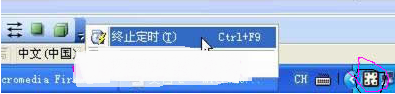
5、返回超级屏捕的主界面,选择需要的捕捉到的画面,删除不需要的,完成。
- 下载地址
软件排行榜
热门推荐
-
 中华神捕pc版下载
v2.62 绿色免费版 / 2.83M / 简体中文
中华神捕pc版下载
v2.62 绿色免费版 / 2.83M / 简体中文
-
 仿qq截图工具下载
v1.0 最新版 / 665KB / 简体中文
仿qq截图工具下载
v1.0 最新版 / 665KB / 简体中文
-
 极智截图软件免费版下载
v6.1.0.0 绿色版 / 255KB / 简体中文
极智截图软件免费版下载
v6.1.0.0 绿色版 / 255KB / 简体中文
-
 若水gif截图工具下载
v1.5 绿色免费版 / 2.01M / 简体中文
若水gif截图工具下载
v1.5 绿色免费版 / 2.01M / 简体中文
-
 ev录屏官方电脑版下载
v4.1.9 免费版 / 29.36M / 简体中文
ev录屏官方电脑版下载
v4.1.9 免费版 / 29.36M / 简体中文
-
 登徒子色盘电脑版下载
v1.0 绿色免费版 / 243KB / 简体中文
登徒子色盘电脑版下载
v1.0 绿色免费版 / 243KB / 简体中文
-
 kk录像机电脑版下载
v2.9.1.3 官方最新版 / 17.92M / 简体中文
kk录像机电脑版下载
v2.9.1.3 官方最新版 / 17.92M / 简体中文
-
 fscapture软件下载
v9.4 绿色汉化版 / 5.62M / 简体中文
fscapture软件下载
v9.4 绿色汉化版 / 5.62M / 简体中文
热门标签
装机必备软件
-
 网易云音乐音频播放
网易云音乐音频播放  影音先锋视频播放
影音先锋视频播放 360安全卫士安全防护
360安全卫士安全防护 爱奇艺视频播放
爱奇艺视频播放 360杀毒杀毒软件
360杀毒杀毒软件 迅雷下载工具
迅雷下载工具 驱动精灵驱动工具
驱动精灵驱动工具 酷我音乐音频播放
酷我音乐音频播放 WPS办公软件
WPS办公软件 暴风影音视频播放
暴风影音视频播放 吉吉影音视频播放
吉吉影音视频播放 微信电脑版聊天工具
微信电脑版聊天工具 搜狗输入法文字输入
搜狗输入法文字输入 美图秀秀图像处理
美图秀秀图像处理 360浏览器上网浏览
360浏览器上网浏览
- 视频
- 芒果tv腾讯视频优酷视频爱奇艺
- 解压
- rar解压软件7zip解压软件视频压缩软件winrar
- 剪辑
- 剪映会声会影premiereaudition
- p图
- 光影魔术手coreldraw美图秀秀photoshop
- 办公
- 腾讯会议钉钉officewps
- 杀毒
- 诺顿小红伞金山毒霸360杀毒
- 直播
- 抖音快手斗鱼直播虎牙直播
- 翻译
- 谷歌翻译插件百度翻译有道词典金山词霸
- cad
- cad插件浩辰cad中望cad天正建筑
- 编程
- EditPlusnotepadsublimevisual studio
- 安全
- 火绒卡巴斯基腾讯电脑管家360安全卫士
- 下载
- utorrentidm下载器比特彗星迅雷电脑版
- 网盘
- 阿里云盘和彩云网盘腾讯微云百度网盘
- 聊天
- 微信电脑版yy语音阿里旺旺qq
- 财务
- 用友软件开票软件管家婆软件金蝶软件
- 浏览器
- 火狐浏览器谷歌浏览器qq浏览器360浏览器
- 驱动
- 驱动人生网卡驱动驱动精灵显卡驱动
- 检测
- cpuzaida64安兔兔鲁大师
- 音乐
- 网易云音乐酷我音乐酷狗音乐qq音乐
- 播放器
- potplayerkmplayer影音先锋暴风影音

